虚拟机无法安装Win11是怎么回事?导致出现这一情况原因很有可能是因为Win11默认安装流程,会检测用户设备是否支持TPM加密,而很多虚拟机软件是没有此项设置。那么应该怎么解决呢?下面就来看看小编带来详细解决教程吧,希望对你有所帮助。
Win11 22572.1 微软官方原版 V2022.03 [电脑系统]
Win11 22572 1 官方原版 V2022 03是微软发布最新Win11 Dev预览版,此次更新新增了适用于 Windows 11 Microsoft Family 应用程序,这里为大家提供最新版本镜像文件下载,喜欢用户快来下载吧!
解决方法如下:
首先,我们按照常规步骤安装,会遇到一个这台PC不支持Win11提示界面。
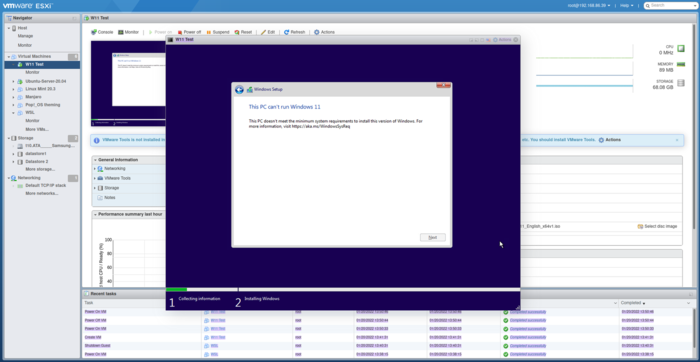
在这个界面中,直接按住“Shift+F10”,来呼出CMD。
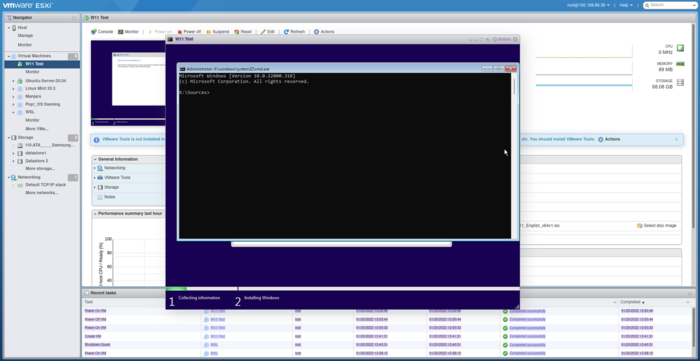
接着,在CMD中输入以下命令,按下回车键运行。
REG ADD HKLM\SYSTEM\Setup\LabConfig /v BypassTPMCheck /t REG_DWORD /d 1
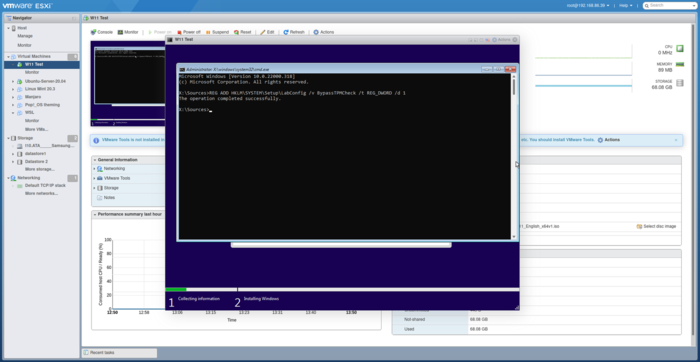
关闭CMD后,在重新回到安装界面,走正常安装流程,可以发现Win11安装已经可以进行下去了!
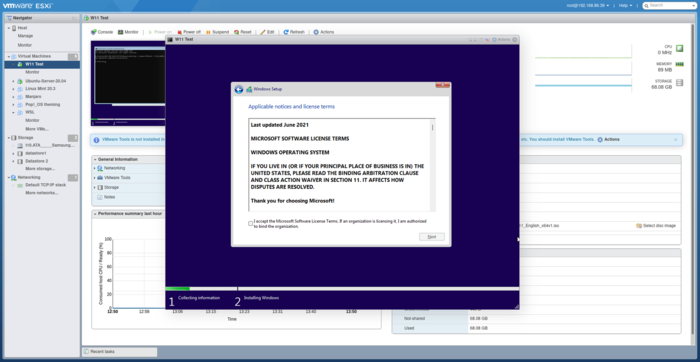
最后,按照常规步骤安装即可。
如果你在安装时,依然遇到PC不支持Win11提示,可以再次开启CMD,再次输入:
REG ADD HKLM\SYSTEM\Setup\LabConfig /v BypassTPMCheck /t REG_DWORD /d 1
直到Win11安装可以顺利进行为止。
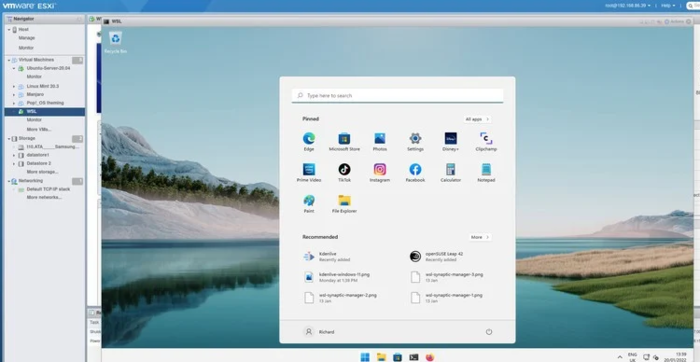
需要注意是,一些虚拟机软件例如VMware,是可以支持TPM启动需求,但其他一些例如Virtualbox则不可以。如果你虚拟机软件不支持TPM,就试试本文方法吧。
实际上,这行命令真正作用,在于关闭Win11安装程序对TPM检查。除了虚拟机外,实机安装Win11如果遇到类似问题,也可以使用这个方法,有需要朋友不妨尝试一下吧。





